Siri er kanskje fortsatt håpløs, men en ting det alltid har vært flink til er å sette alarmer. Faktisk bruker jeg ikke Siri mye i det hele tatt lenger1, men for alarmer og tidtakere bruker jeg den utelukkende. Selv med iOS 12s flotte 3D-touch-timer-widget, er Siri raskere.
I dag skal vi se hvordan vi forteller Siri om å opprette en alarm, stille inn en tidtaker, hvordan du redigerer en alarm og hvordan du sletter en.
Slik stiller du inn en timer med Siri
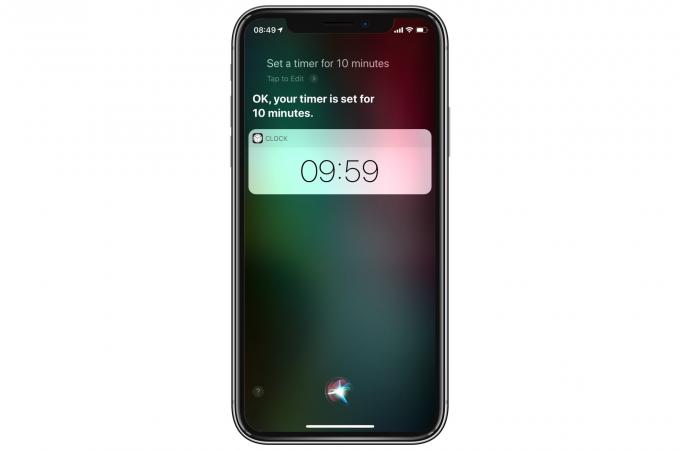
Foto: Cult of Mac
Denne er enkel. Bare påkall Siri på din foretrukne måte (trykk lenge på hjemmeknappen eller strømknappen på nye iPhones, eller si "Hei Siri"), og si noe sånt som:
- "Fire minutter timer."
- "Sett en tidtaker i 10 minutter."
Den andre, finere versjonen gjør akkurat det samme som den første, så jeg holder den vanligvis kort. Jeg bruker Siri til å stille inn en timer når jeg for eksempel lager en te. Hvis du bruker Hey Siri, er dette fantastisk praktisk når du lager mat, ettersom du kan stille inn en tidtaker uten å berøre iPhone (eller iPad).
Slik avbryter du en timer med Siri

Foto: Cult of Mac
For å avbryte en timer, bare si noe sånt som:
- "Hei Siri, stopp timeren."
- "Avbryt timeren."
Lett.
Slik setter du en alarm med Siri

Foto: Cult of Mac
Hvis du vil sette en alarm via Siri, er det noen få setninger du kan bruke:
- "Våkne meg klokken 5 i morges."
- "Sett en alarm til 10:45"
- "Still arbeidsalarmen min."
Hvis det er etter midnatt, og du prøver å stille en alarm for "i morgen tidlig", vil Siri dobbeltsjekke at du ikke har gjort en feil. Den vil spørre om du faktisk mener i morgen morgen, eller (mer sannsynlig) at du virkelig vil ha en alarm for senere samme morgen. Dette har reddet meg mer enn en gang.
Hvis du også har en navngitt alarm i listen over alarmer, kan du bruke navnet til å angi den. Eksemplet "Sett min arbeidsalarm" ovenfor vil aktivere alarmen din som heter "Arbeid". Du kan angi alarmnavn i alarmfanen i Klokke -appen. Hvis du ber Siri om å "stille en alarm" uten å angi et tidspunkt, vil den be deg om å oppgi en.
Slå alarm på/av med Siri
Prøv disse:
- "Slå av arbeidsalarmen min."
- "Slå av alarmen min klokken 07:30."
En fin ting med å bruke Siri for alarmer er at den viser deg resultatene på skjermen, slik at du kan dobbeltsjekke dem. Som bringer oss til:
Sjekk alarmene dine med Siri

Foto: Cult of Mac
Si "Hei Siri, vis meg alarmene mine", så gjør Siri nettopp det. Det viser en liste over alle alarmene dine på Siri -skjermen. Derfra kan du slå dem på og av ved hjelp av bryterne ved siden av hver oppføring. Dette er veldig nyttig. Du kan bruke den før du går på kino for å sikre at ingen av alarmene dine er slått av for eksempel under forestillingen.

Foto: Cult of Mac
Hvis du har angitt mange individuelle alarmer med Siri, kan du bli skremt (takk - jeg vil være her hele uken) for å se hvor mange av dem som har bygget seg opp over tid. I dette tilfellet, bare si til Siri å "Slett alle alarmene mine." Du blir bedt om å bekrefte, så vil Siri få dem alle til å skyte.
Som du kan se, er Siri flott med påminnelser og alarmer. Hvis du ikke allerede bruker dem, bør du prøve det helt. Og hvis du ikke gjør Siri i det hele tatt, er dette en god måte å komme inn på det. Det fungerer stort sett (nesten) Just Works ™.
- Jeg sjekker faktisk inn på Siri ganske ofte, bare for å se om det har blitt bedre. Det blir bedre, men det er fremdeles frustrerende å stole på. ↩
